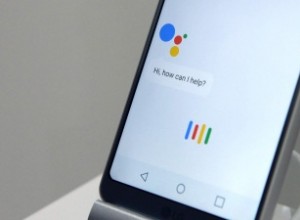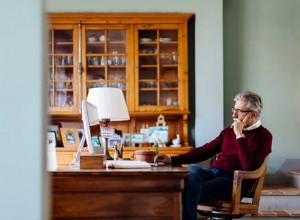إذا كنت تحب دفق الموسيقى على جهاز iPhone الخاص بك ، فلديك بالتأكيد تطبيق Spotify. بعد كل شيء ، إنها خدمة بث الموسيقى الأكثر شهرة في العالم مع أكثر من 345 مليون مستخدم نشط شهريًا. ماذا بعد؟ إنه مليء بأفضل الميزات التي عليك تجربتها. في حين أن الإصدار المتميز (مقابل 10 دولارات شهريًا) يقدم مزايا حصرية ، إلا أن المستخدمين المجانيين لديهم الكثير من الخيارات. في هذه المقالة ، قمت بتغطية بعض أروع النصائح والحيل الخاصة بـ Spotify لمستخدمي iPhone. دعونا نطلق العنان لقدراته الكاملة ونحسن تجربة الاستماع الخاصة بك.
- نصائح حول قائمة تشغيل Spotify
- نصائح بحث Spotify
- نصائح حول تشغيل الموسيقى من Spotify
- النصائح والحيل المتميزة من Spotify
نصائح حول قائمة تشغيل Spotify
1. إنشاء قوائم تشغيل Spotify على iPhone
جئت إلى Spotify متأخرًا جدًا ، ولن أكذب ، لقد كنت مرتبكًا بعض الشيء بشأن كيفية البدء. إذا كان هذا ينطبق عليك أيضًا ، فإن أول شيء يجب أن تعرفه هو كيفية إنشاء قوائم التشغيل. هذه مجموعات من الأغاني التي ترعاها كيفما تشاء وعملية إنشاء قائمة تشغيل مختلفة قليلاً للمستخدمين المجانيين والمتميزين على تطبيق الجوال.
إذا كان لديك ملف مجاني حسابك ، انتقل إلى مكتبتك ← اضغط على إنشاء قائمة تشغيل ← أدخل اسمًا ← انقر على إنشاء . سيكون لديك بعد ذلك خيار إضافة الأغاني إليها.
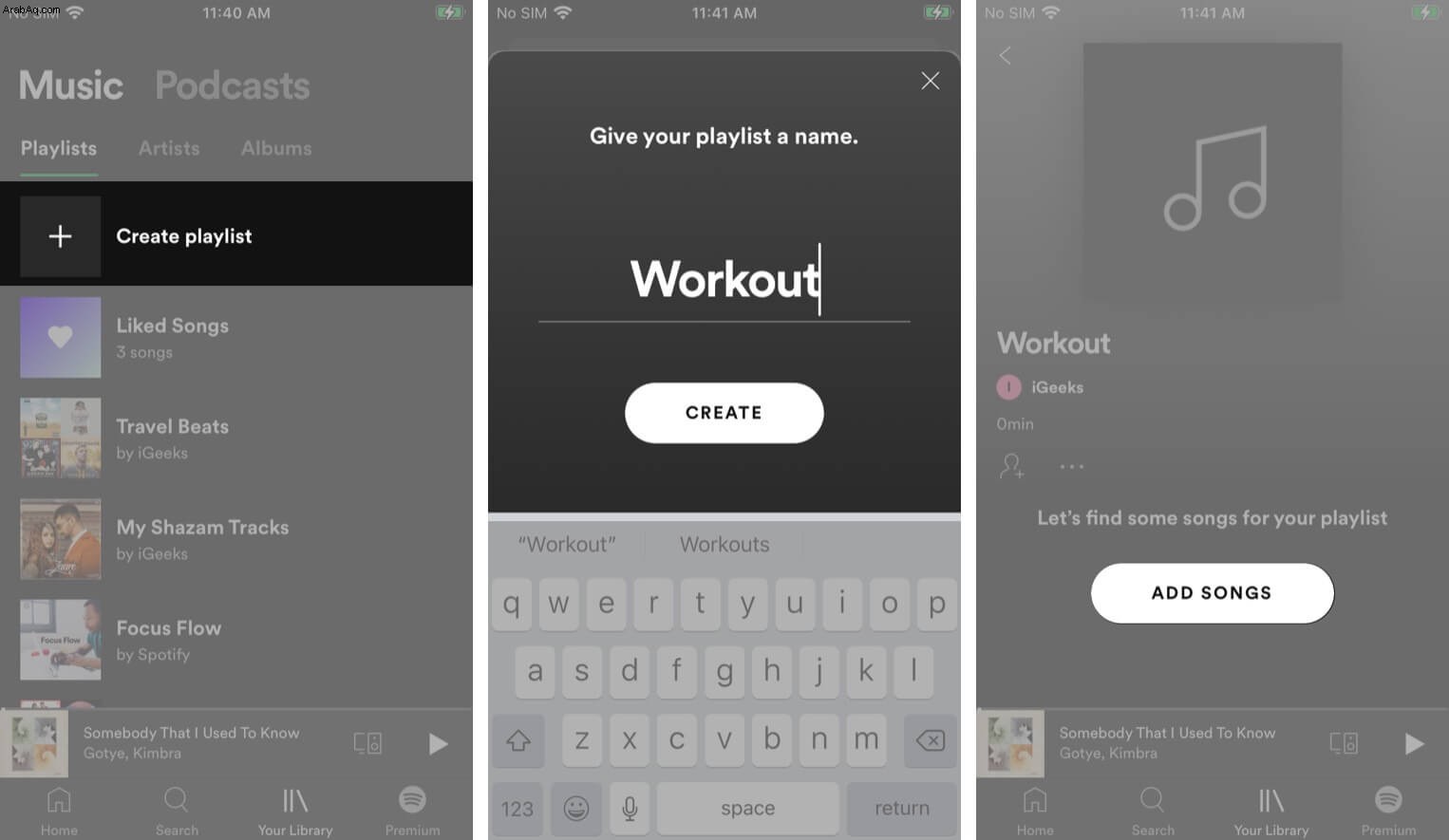
إذا كان لديك قسط حسابك ، انتقل إلى Your مكتبة ← اضغط على قوائم التشغيل ضمن الموسيقى في الجزء العلوي ← انقر على إنشاء قائمة التشغيل ← اكتب اسمًا لها ← اضغط على إنشاء .
يمكنك بعد ذلك عمل مجلدات قائمة التشغيل لتنظيم الموسيقى الخاصة بك.
تحقق من موقع Spotify على الويب لمعرفة المزيد حول إضافة الأغاني وتعديل قوائم التشغيل الخاصة بك.
2. الاستماع الخاص على Spotify
هل تعلم أن نشاط الاستماع الخاص بك يكون مرئيًا بشكل افتراضي للعامة؟ عندما تريد الاحتفاظ بسرية نشاطك ، فسيلزمك تشغيل خاص جلسة الخيار.
انتقل إلى الإعدادات → الاجتماعية → قم بالتبديل إلى خاص الجلسة .
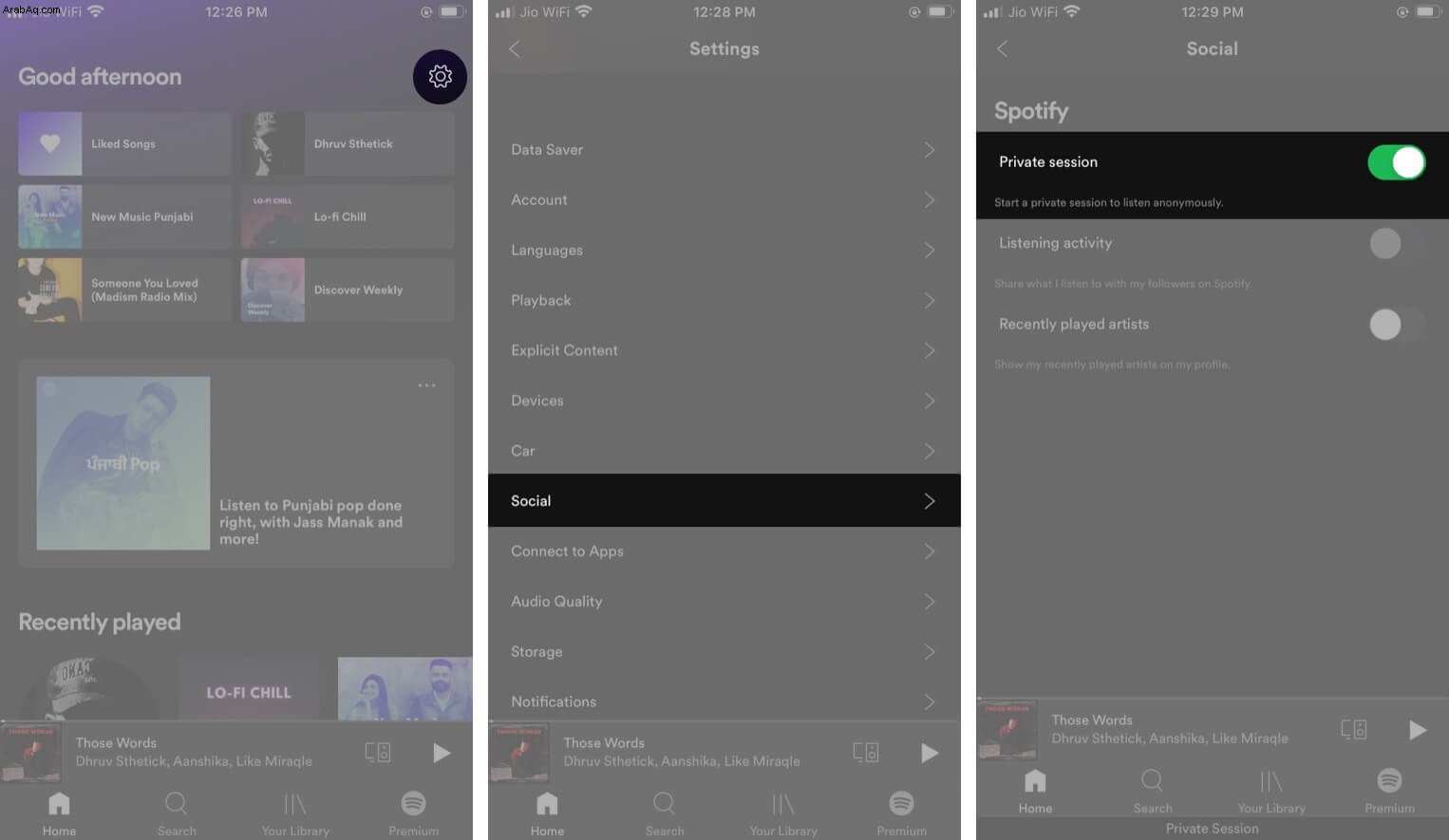
ملاحظة :سيتم إيقاف هذا تلقائيًا عند إغلاق التطبيق. لذلك ، ستحتاج إلى تشغيله مرة أخرى في كل مرة تريد فيها الحصول على جلسة خاصة.
3. تشغيل الموسيقى تلقائيًا على iPhone
عندما تصل إلى نهاية قائمة التشغيل أو الألبوم أو تحديد المسارات ، يمكن لـ Spotify تلقائيًا تشغيل مسارات مماثلة للحفاظ على استمرار الموسيقى. لتمكين هذا ، انتقل إلى الإعدادات → تشغيل → قم بتبديل وضع التشغيل التلقائي . يمكنك أيضًا إيقاف تشغيله في أي وقت تريد.
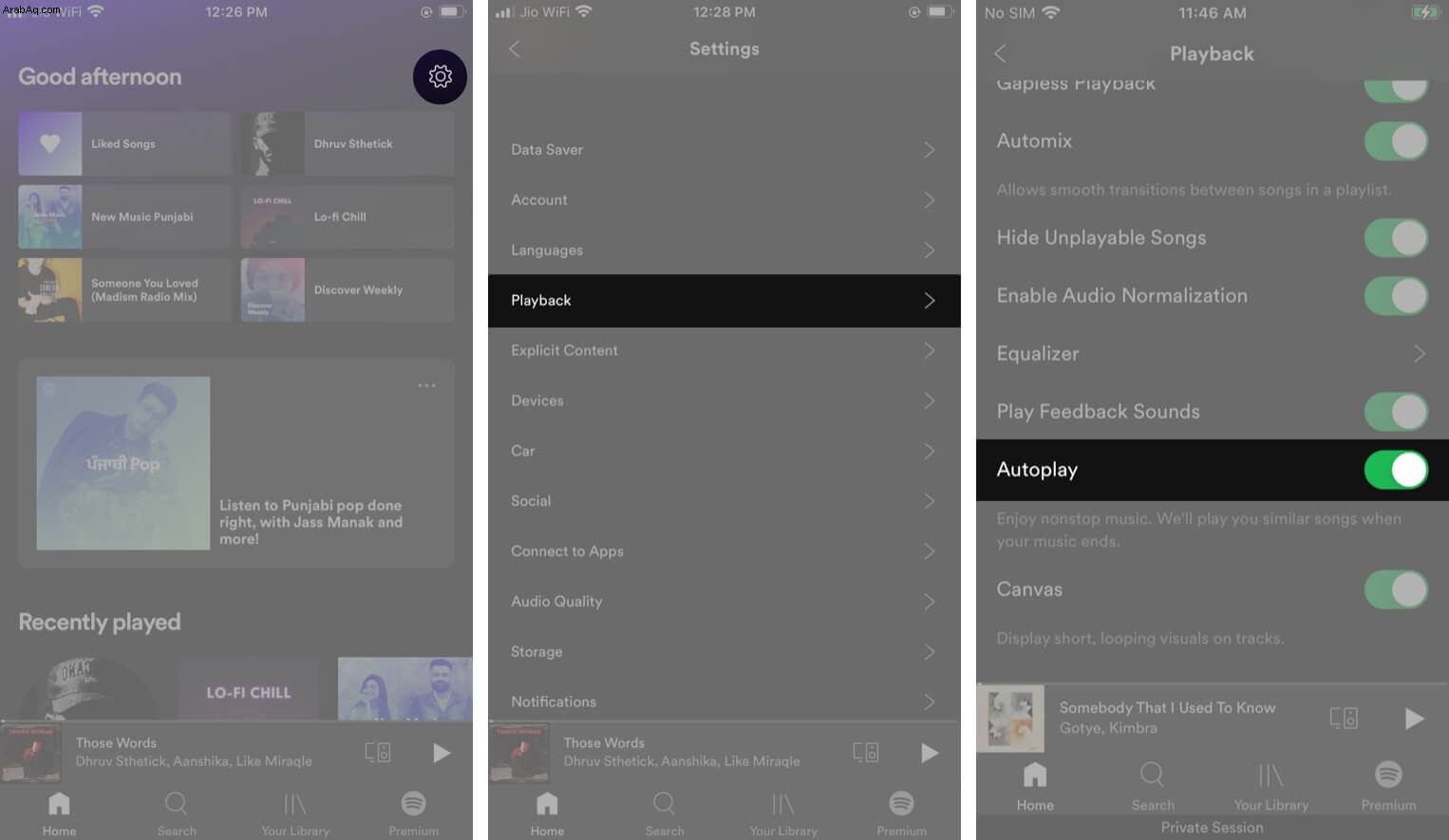
4. استعادة قوائم التشغيل المحذوفة
إذا حذفت قائمة تشغيل عن طريق الخطأ ، فيمكنك تسجيل الدخول إلى صفحة حسابك والنقر على استرداد قوائم التشغيل في القائمة على اليسار. حدد استعادة بجوار قائمة التشغيل التي تريد استردادها. بعد ذلك ، افتح Spotify ، وستجد قائمة التشغيل المستعادة أسفل مجموعة قوائم التشغيل الخاصة بك.
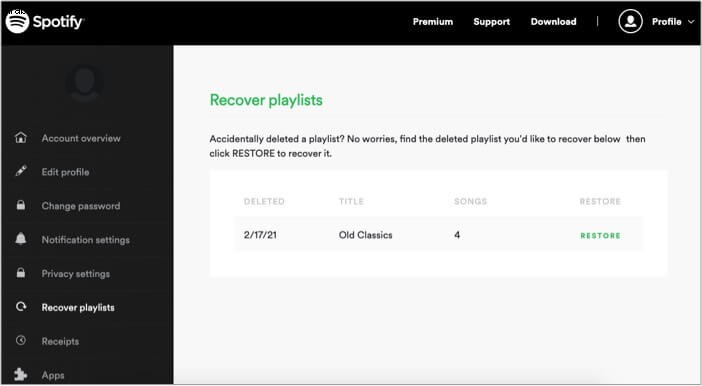
5. أنشئ قائمة تشغيل Spotify تعاونية على iPhone
هل تريد إنشاء قائمة تشغيل مشتركة مع الأشخاص المميزين في حياتك؟ وإليك كيفية القيام بذلك ؛
- انتقل إلى مكتبتك وحدد قائمة تشغيل تريد التعاون.
- انقر على الرمز الذي يشبه رمز جهات الاتصال .
- انقر على صنع متعاون .
- ستحصل على خيارات مشاركة قائمة التشغيل مع أصدقائك.
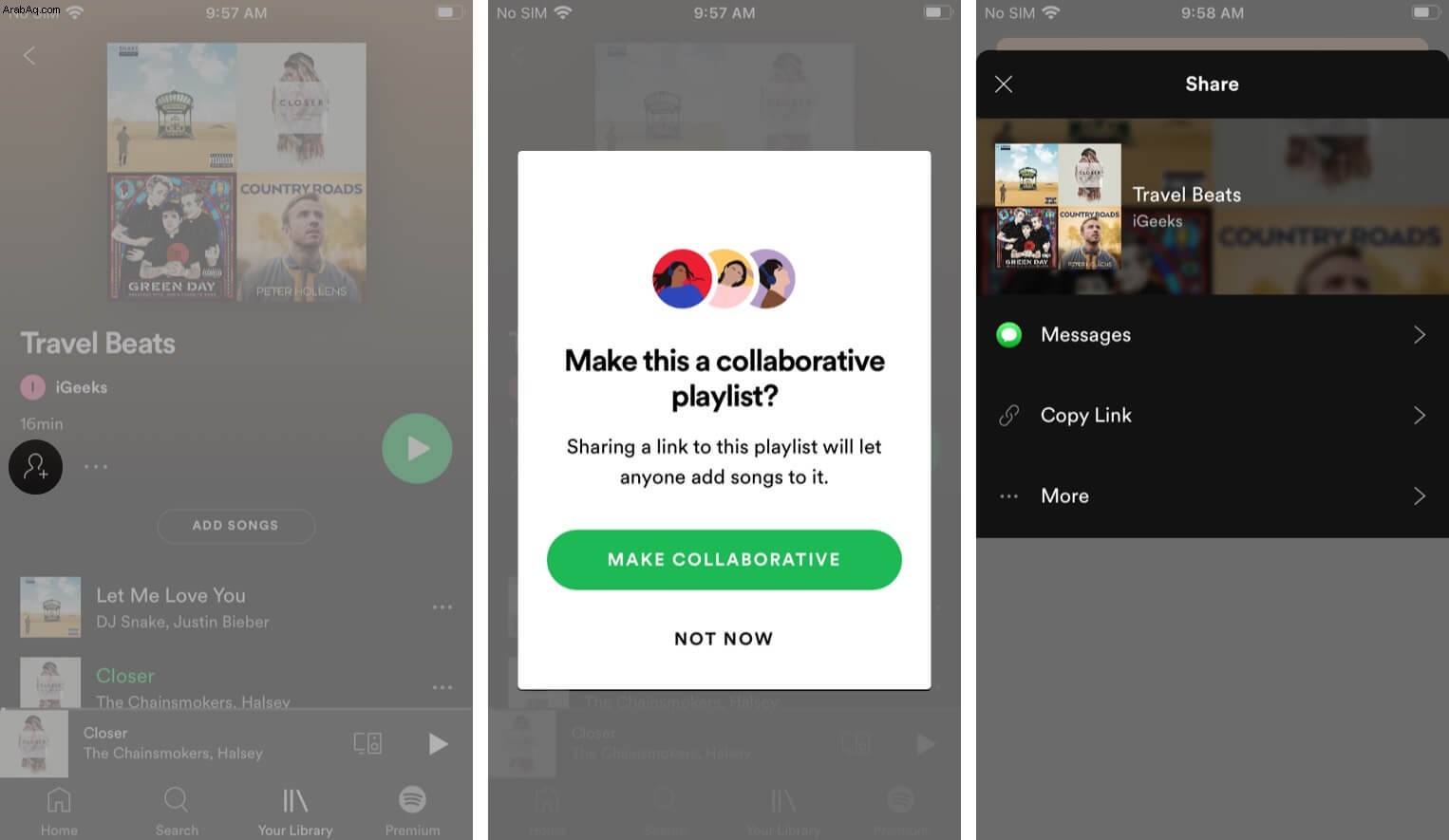
- بمجرد الانتهاء ، صورة الملف الشخصي بجوار أغنية سيظهر من أضافها إلى قائمة التشغيل.
ملاحظة :يمكنك التوقف عن التعاون في أي وقت. ما عليك سوى النقر على رمز النقاط الثلاث → حدد جعل غير تعاوني.
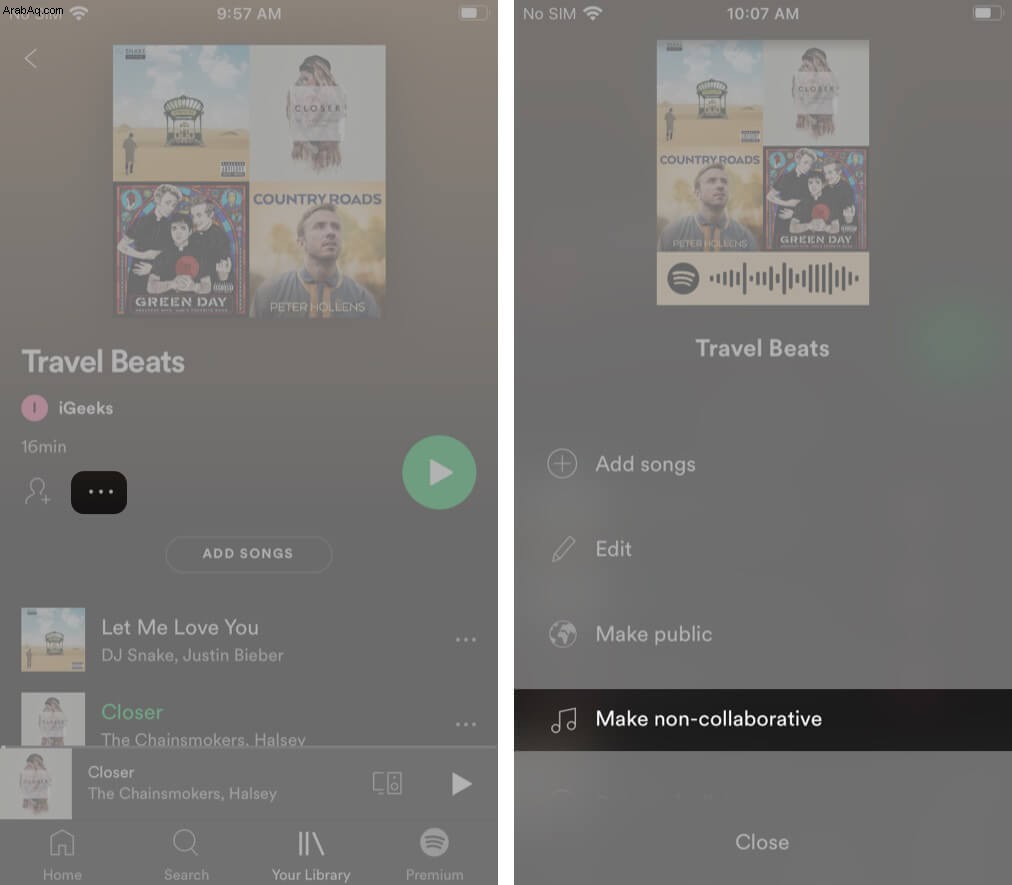
6. استمع إلى موسيقى أصدقائك على Spotify
الموسيقى أفضل مع الأصدقاء! استمع لما يستمع إليه أصدقاؤك من خلال متابعتهم على Spotify.
- انتقل إلى الإعدادات → عرض الملف الشخصي .
- انقر على النقاط الثلاث في أعلى اليمين.
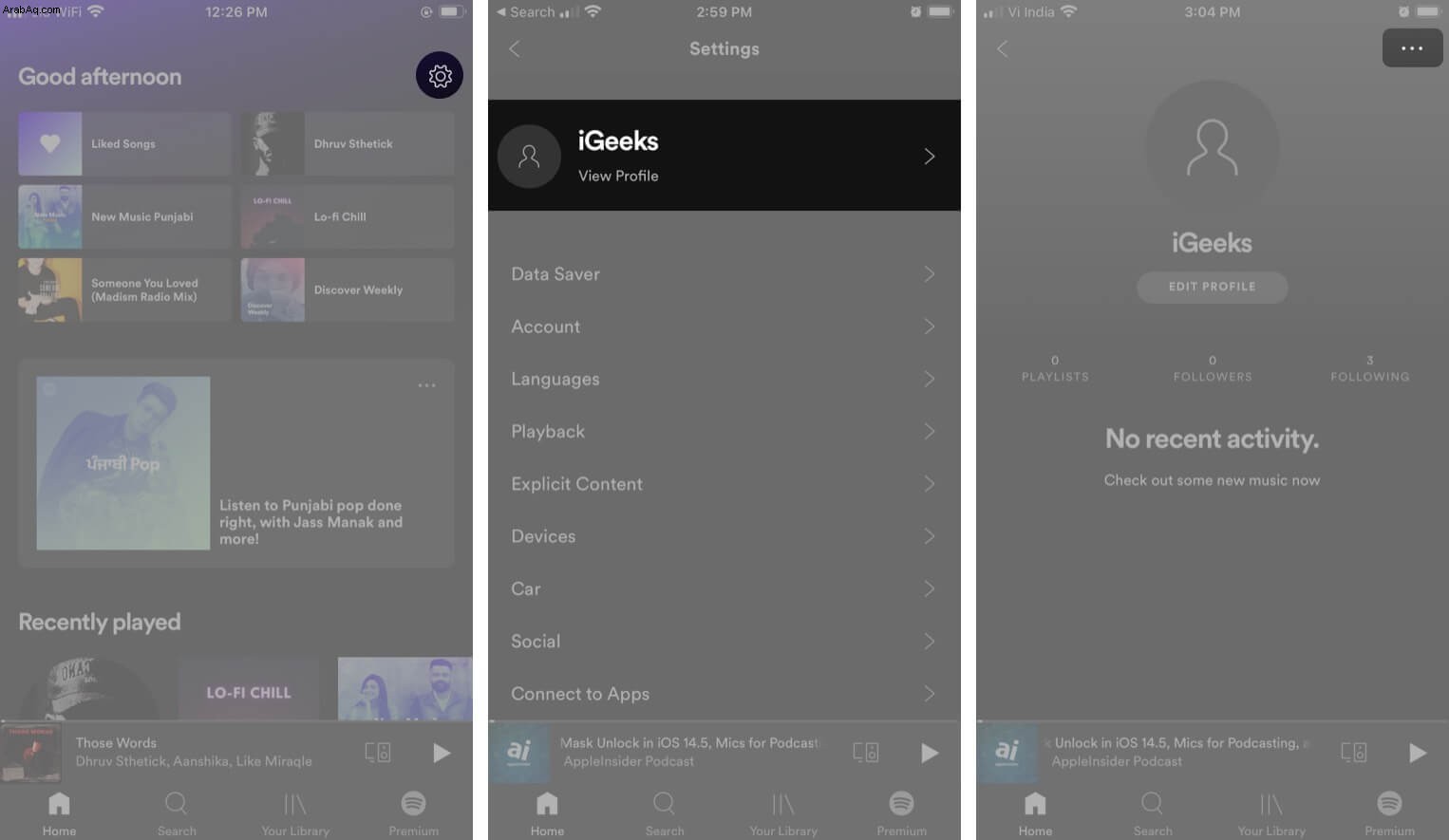
- حدد بحث الأصدقاء .
- سيتعين عليك بعد ذلك الاتصال بـ Facebook للعثور على أصدقائك.
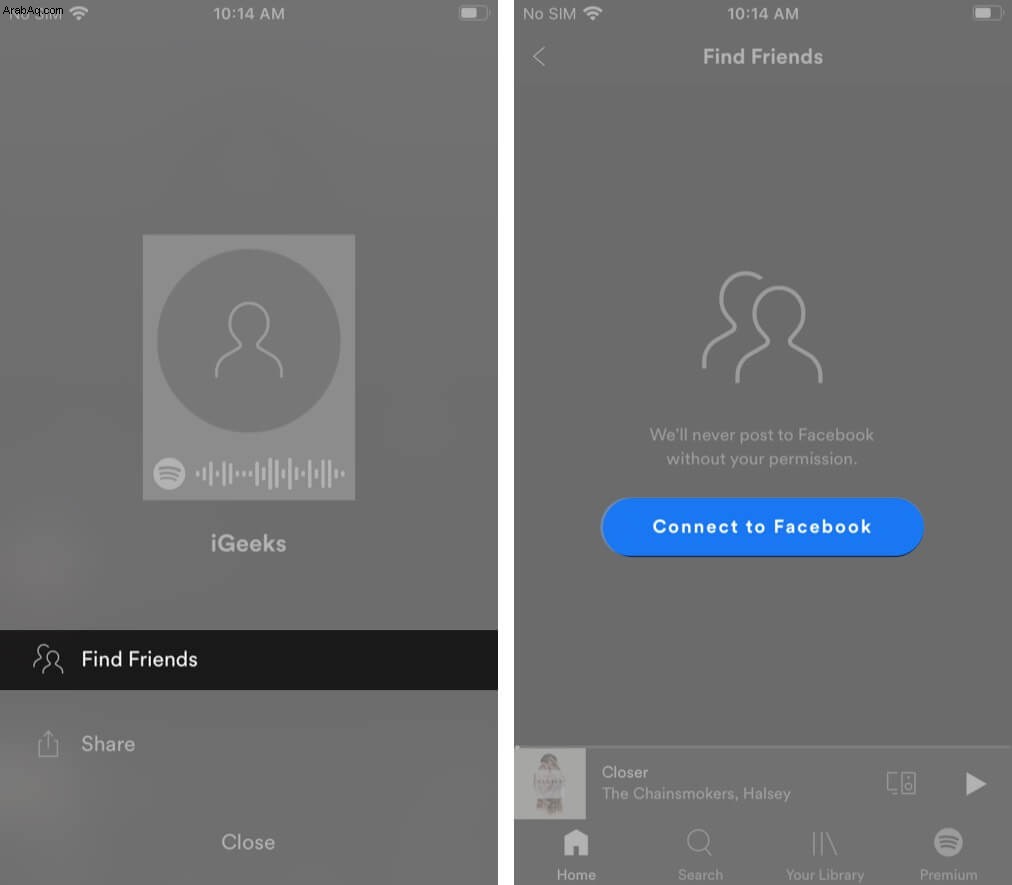
7. نقل الموسيقى من تطبيقات أخرى إلى Spotify
اجعل الحياة أسهل من خلال نقل قوائم التشغيل الحالية الخاصة بك من خدمات أخرى إلى Spotify. طريقة واحدة للقيام بذلك هي من خلال موقع Soundiiz.
نصائح بحث Spotify
8. البحث بالسنة أو النوع أو التصنيف
عند البحث عن أغنية أو ألبوم أو ما إلى ذلك ، يمكنك تضييق نطاق البحث بوضع مصطلح البحث بين علامتي اقتباس. بالإضافة إلى ذلك ، يمكنك أيضًا تحديد السنة أو النوع أو التسمية بالتنسيق الموضح في الصور أدناه.
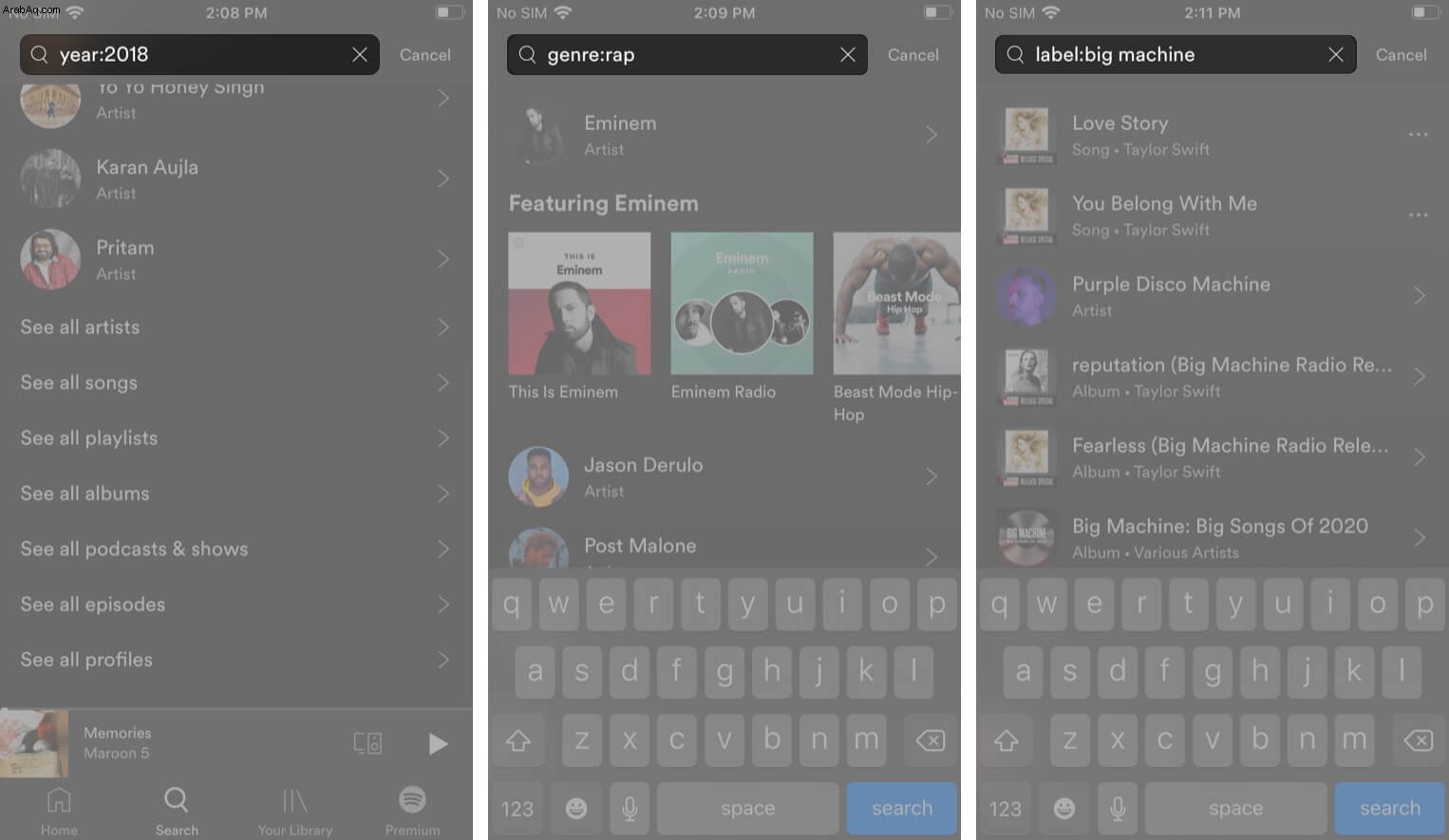
9. البحث عن طريق كلمات الأغاني
هل تذكرت يومًا كلمات أغنية عشوائية ولكنك غير متأكد من اللحن؟ حسنًا ، بدلاً من البحث في Google ، يمكنك إدخال الكلمات مباشرةً في حقل البحث على Spotify ، وسيساعدك ذلك في العثور على الأغنية. أنيق جدًا!
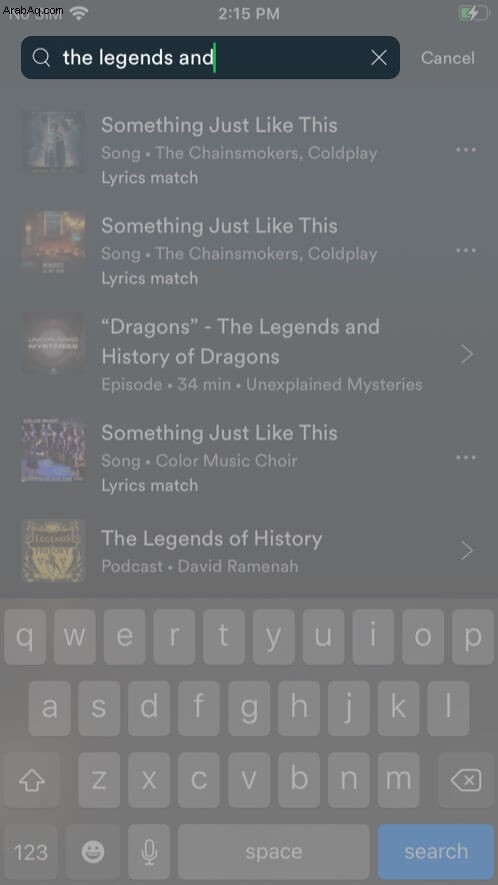
10. استبعاد أو إضافة مصطلحات البحث
غالبًا ما تكون نتائج البحث مختلفة ، ويجب أن تكون محددًا عند كتابة العبارة الرئيسية الخاصة بك. جرّب خدعة Spotify المتقدمة هذه لتحسين البحث باستخدام و و NOT أو الرموز + أو - كما هو موضح في لقطات الشاشة أدناه.
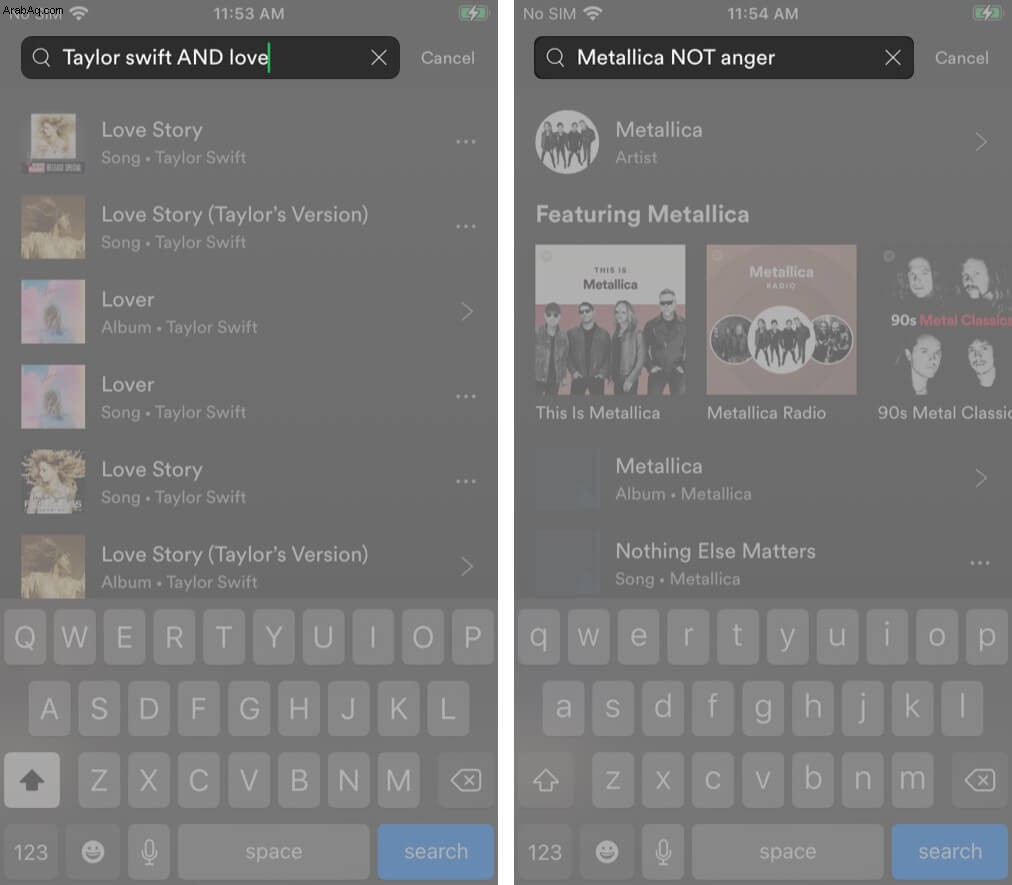
11. الجمع بين عمليات البحث
يمكنك أيضًا الجمع بين جميع حيل البحث المختلفة أعلاه لتكون محددًا للغاية بشأن ما تبحث عنه.
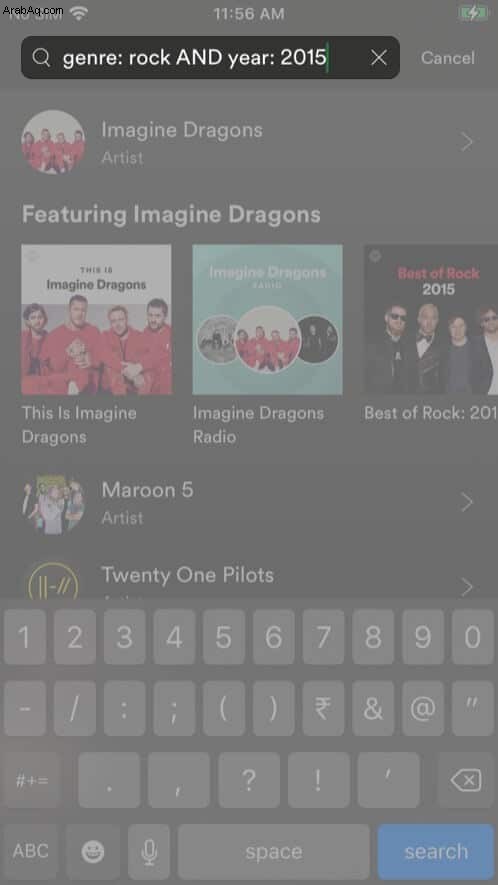
نصائح تشغيل الموسيقى من Spotify
12. التحكم في قائمة انتظار التشغيل الآن
- إضافة مقطع صوتي سريعًا إلى قائمة انتظار التشغيل الآن :اضغط على رمز النقاط الثلاث بجانبه ← حدد إضافة إلى قائمة الانتظار .
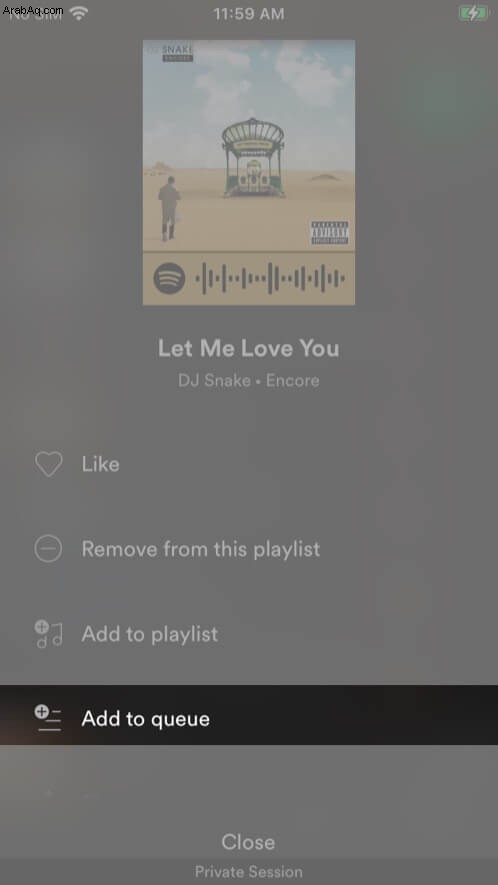
- عرض قائمة الانتظار :اضغط على الآن اللعب في أسفل الشاشة ← انقر على الخطوط الأفقية الثلاثة رمز على اليمين.
- إزالة أغنية من قائمة الانتظار :اضغط على الدائرة على يمين المسار لتحديده و إزالته من قائمة الانتظار.
- إعادة ترتيب الأغاني :اضغط مع الاستمرار على الأسطر الثلاثة على يمين الأغنية واسحبها لتغيير موضعها.
مكافأة :يمكنك إضافة أداة Spotify للوصول السريع وكذلك تعيينها كتطبيق الموسيقى الافتراضي على جهاز iPhone الخاص بك.
13. استخدم المعادل
تريد رفع الصوت الجهير؟ أو ضبط الموسيقى بالطريقة التي تريدها؟ يحتوي Spotify على معادل صوتي مدمج سهل الاستخدام لتخصيص صوتك.
انتقل إلى الإعدادات → تشغيل → المعادل واختر من بين الخيارات المتاحة ، أو استخدم إصبعك لضبط الرسم البياني يدويًا.
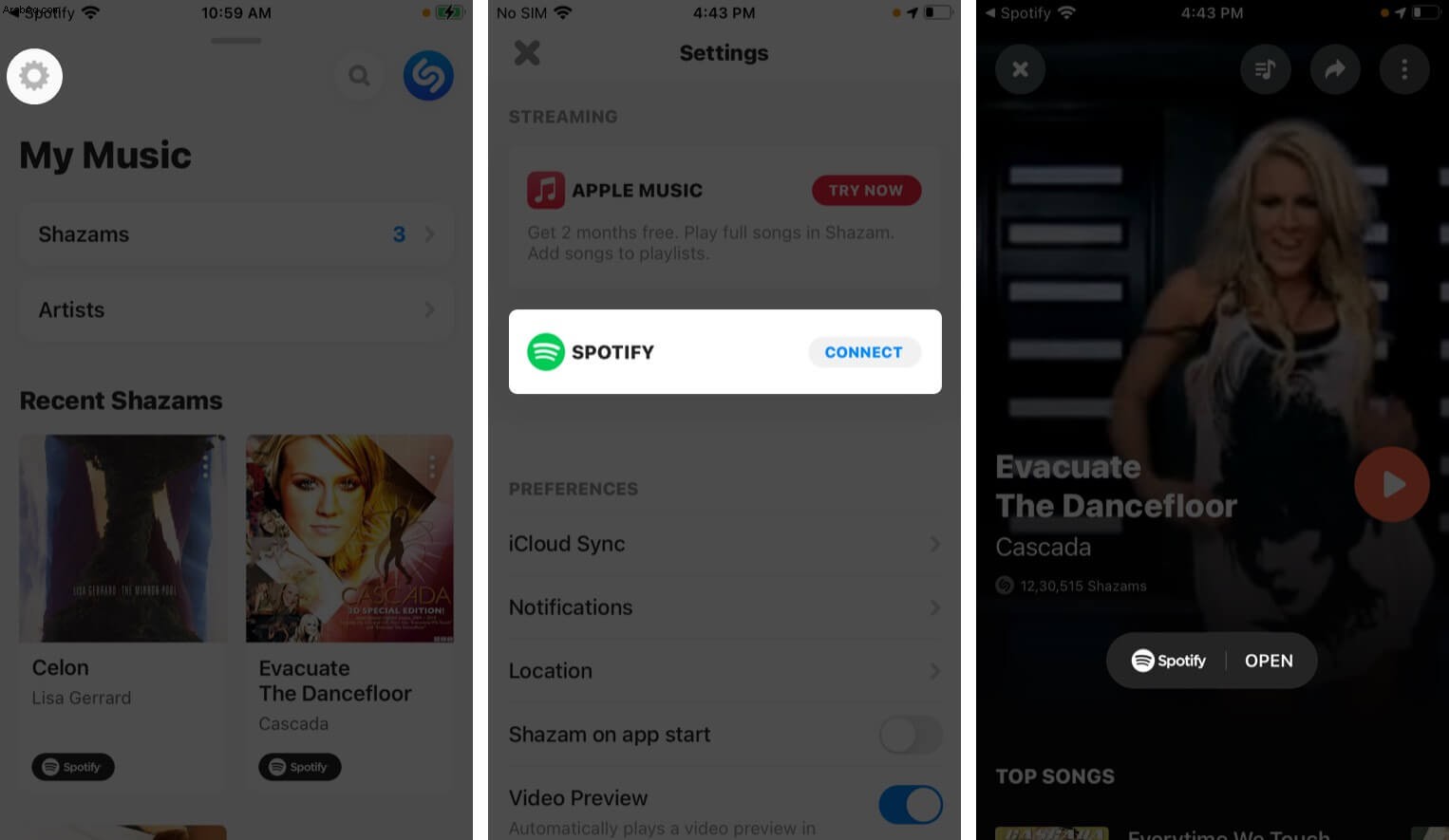
14. اضبط إعدادات جودة الصوت على Spotify
يمكنك ضبط جودة الصوت على Spotify للبث عبر شبكة Wi-Fi والبيانات الخلوية والتنزيلات. تستهلك الجودة العالية مزيدًا من النطاق الترددي ، بينما تستهلك الجودة الأقل نطاقًا أقل. يمكنك أيضًا اختيار أن يقوم Spotify بتحديد ذلك تلقائيًا بناءً على جودة اتصال الشبكة.
انتقل إلى الإعدادات ← اضغط على الصوت الجودة لتعديل هذه الإعدادات.
يمكنك أيضًا تمكين وضع توفير البيانات. للقيام بذلك ، انتقل إلى الإعدادات → البيانات التوقف → تبديل إلى تشغيل لضبط جودة الموسيقى على مستوى منخفض وتعطيل لوحات الفنانين.
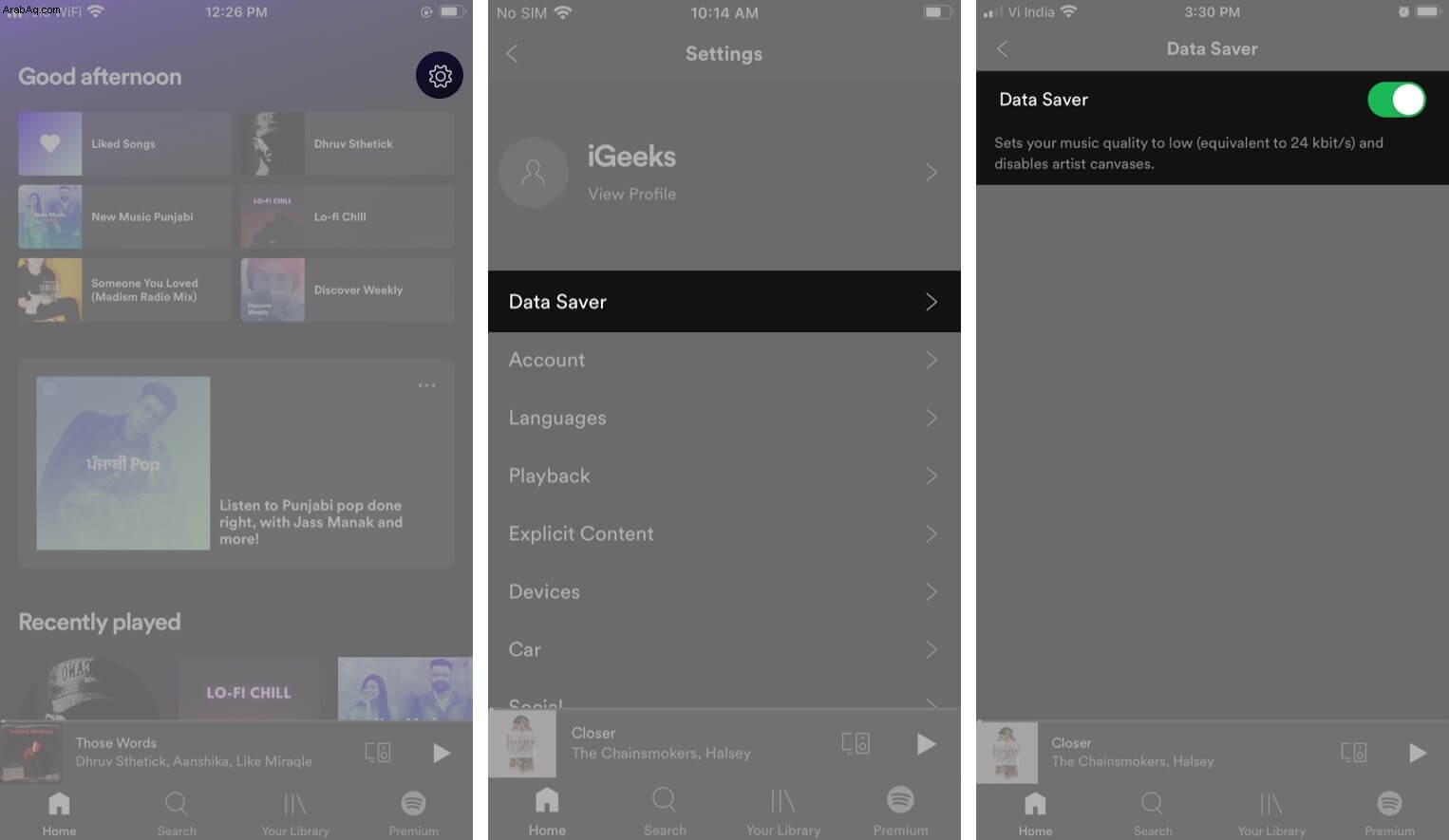
15. اكتشف موسيقى جديدة
أحب العثور على أغانٍ جديدة ولكن كيف أجد توصيات موسيقية جديدة؟ حسنًا ، يساعد Spotify جيدًا في هذا الأمر. استنادًا إلى عادات الاستماع الخاصة بك ، فإنه يوصي بمزيد من الموسيقى لك من خلال قوائم التشغيل اليومية المخصصة ، و Discover Weekly ، و Release Radar. ما عليك سوى البحث عن هذه العناصر والعثور على أشياء جديدة رائعة للاستماع إليها.
16. مؤقت النوم
ضع قائمة تشغيل مريحة ودعها تهدأ من نومك مع ميزة مؤقت النوم. ما عليك سوى التمرير سريعًا لأعلى ما تستمع إليه ← انقر على رمز النقاط الثلاث ← حدد مؤقت النوم ← اختر الفاصل الزمني تريد أن تتوقف الموسيقى.

17. مزامنة Shazam مع Spotify
يُعرف تطبيق Shazam بأنه تطبيق لاكتشاف الموسيقى يمكنه مساعدتك في تحديد الأغاني. يمكنك مزامنته مع Spotify للحصول على قائمة تشغيل بكل اكتشافاتك. لربطه بـ Spotify ؛
- مرر أداة Shazam لأعلى الشاشة الرئيسية.
- انقر على الإعدادات .
- انقر على اتصال بجوار Spotify.
- بمجرد الاتصال ، سيكون لديك خيار فتح أي أغنية تستخدمها Shazam على Spotify.
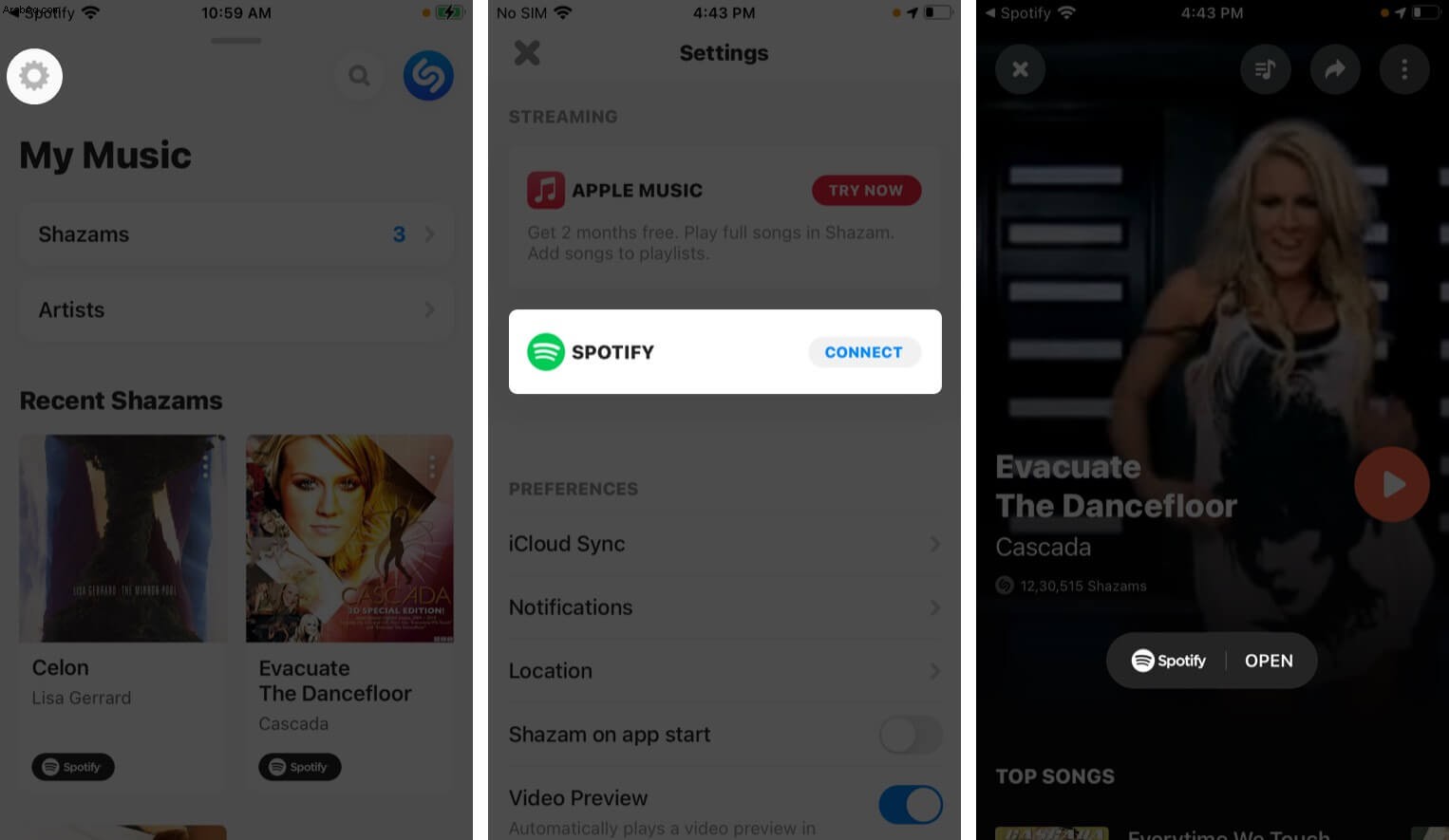
سترى أيضًا My Shazam Tracks قائمة التشغيل في مكتبة Spotify الخاصة بك.
18. ربط Spotify بخرائط Google
هل تعلم أنه يمكنك إضافة عناصر تحكم في الموسيقى إلى الجزء السفلي من خرائط Google أثناء القيادة؟ لإعداده ، افتح خرائط Google ← اضغط على صورة ملفك الشخصي ← انتقل إلى الإعدادات → التنقل → حدد عناصر التحكم في تشغيل الموسيقى → حدد Spotify .
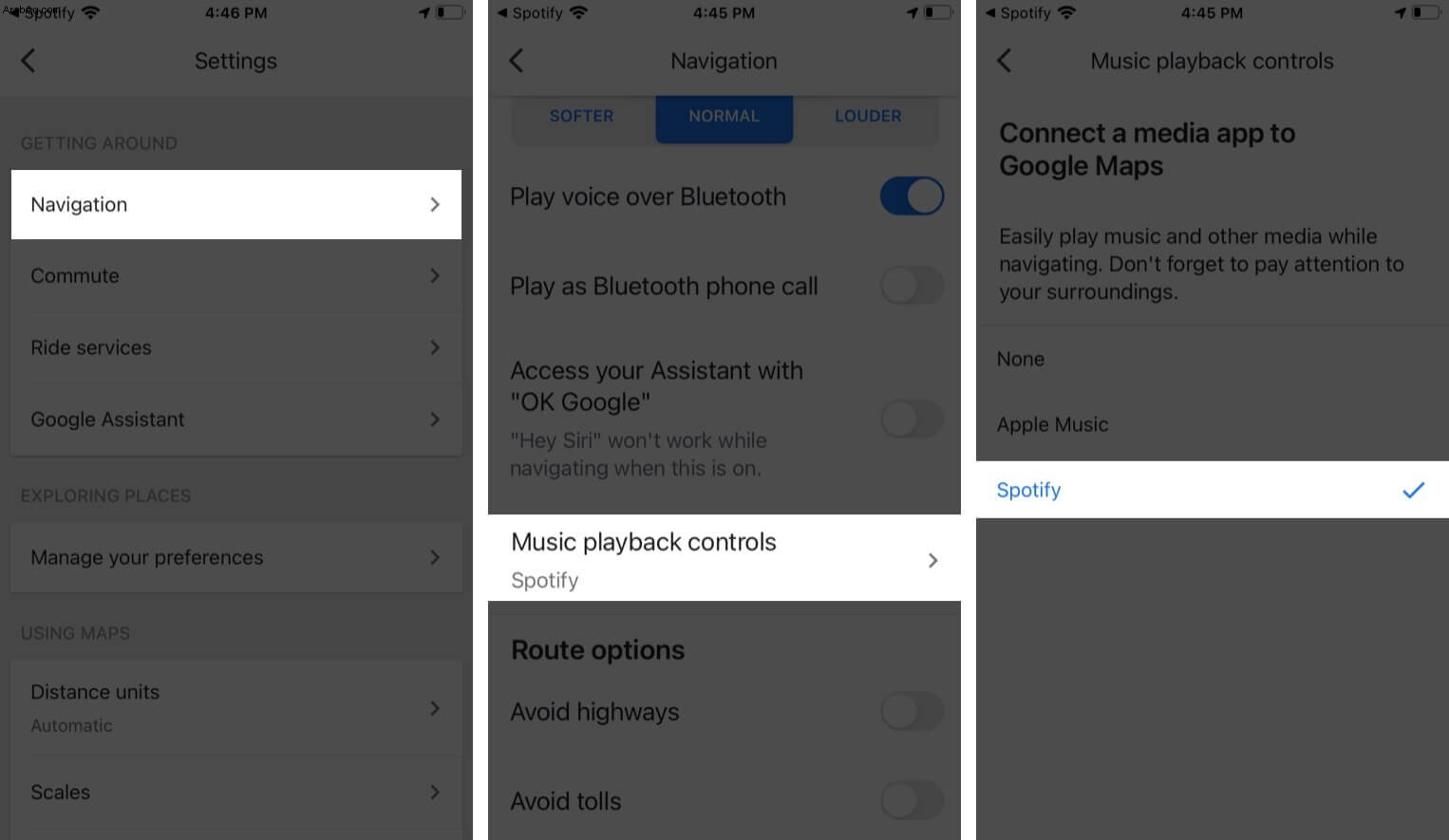
19. استخدم Spotify مع اسأل Siri
يمكنك التحكم في Spotify باستخدام Siri على iPhone لتشغيل الصوت والتحكم فيه ، مثل الموسيقى ، والسؤال عما يتم تشغيله حاليًا ، وما إلى ذلك.
لتمكين هذا ، انتقل إلى الإعدادات → Siri &Search → مرر لأسفل وانقر على Spotify → بدّل إلى استخدام مع اسأل Siri .
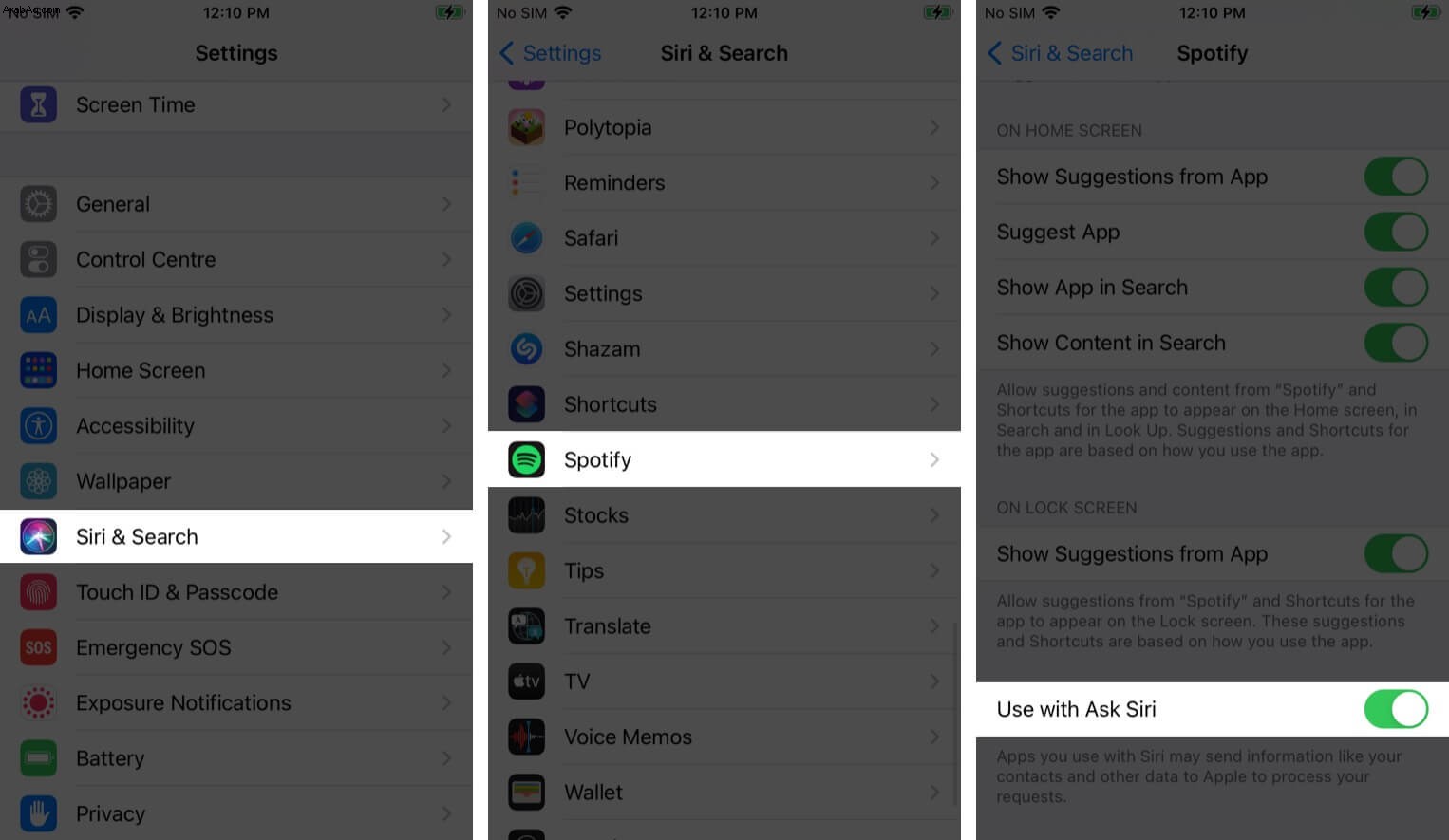
هناك العديد من اختصارات Siri الرائعة التي يمكنك استخدامها مع Spotify.
علاوة على ذلك ، يمكنك أيضًا توصيل Spotify بمساعدين صوتيين آخرين.
20. إلغاء ربط التطبيقات من Spotify
سواء كان تطبيق Shazam أو خرائط Google أو Alexa أو بعض التطبيقات الأخرى ، يمكنك إلغاء ربط تطبيقات الجهات الخارجية بحسابك على Spotify في أي وقت من صفحة التطبيقات.
21. كاريوكي على Spotify
يحتوي Spotify على كلمات للعديد من الأغاني أيضًا ، بحيث يمكنك الغناء على غرار الكاريوكي. ابحث فقط عن زر "الأغاني" الموجود أسفل المسار الذي تقوم بتشغيله ، وعند النقر عليه ، سترى الكلمات التي تريد الغناء معها. هذا غير ممكن مع كل أغنية ، لذا جرب حظك وانظر.
22. مشاركة الأغاني
توجد عدة طرق لمشاركة أغنية عبر Spotify. ما عليك سوى النقر على ثلاث نقاط بجوار المسار ثم " مشاركة . "يمكنك تحديد تطبيق للمشاركة من خلاله مثل Facebook و Instagram وما إلى ذلك ، أو نسخ الرابط.
يمكنك أيضًا استخدام رموز Spotify لمشاركة الموسيقى. انقر على رمز النقاط الثلاث بجوار المسار ، ويظهر رمز Spotify القابل للمسح الضوئي أسفل العمل الفني للغلاف. يمكن فحص هذا من خلال Spotify على هاتف أو جهاز لوحي آخر ، أو يمكنك النقر عليه لحفظ صورك واستخدامه في مكان آخر.
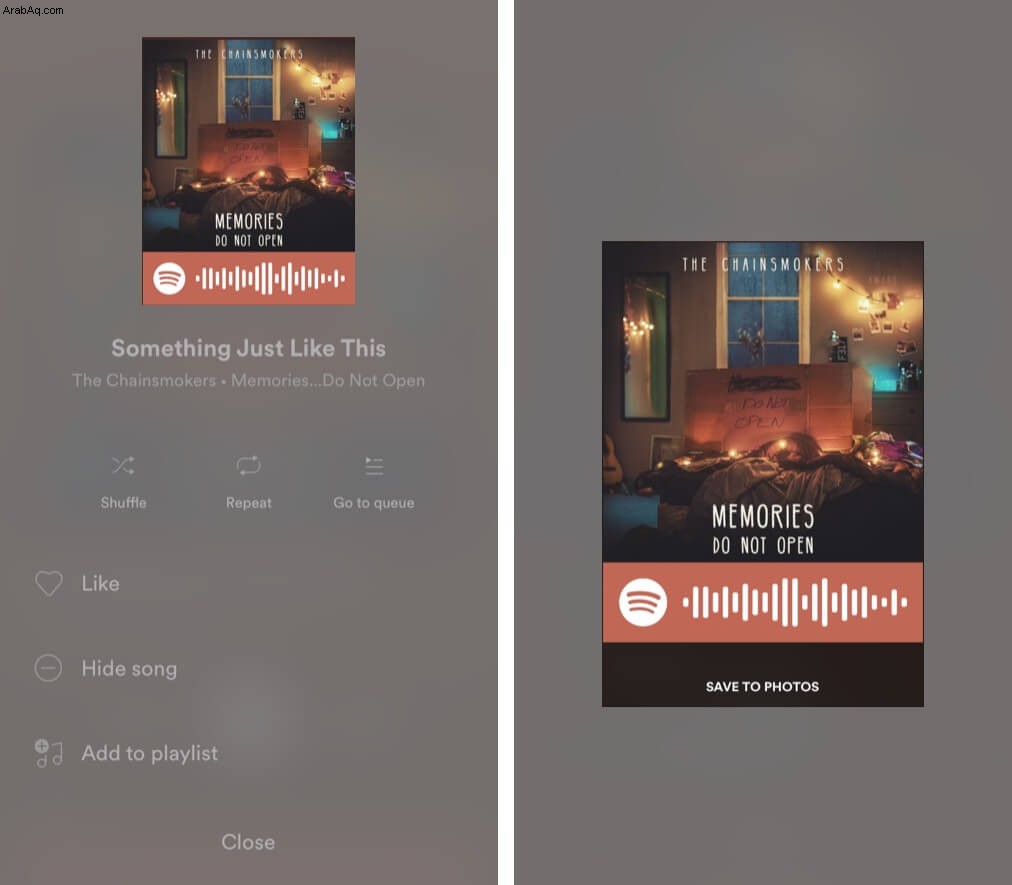
لمسح رمز Spotify ضوئيًا ، افتح التطبيق وانقر على الكاميرا بجانب حقل البحث في الصفحة الرئيسية. وجّه الكاميرا إلى الرمز الموجود على جهاز آخر للعثور على الأغنية في لحظة.
23. منع المحتوى الفاضح
لا يقوم Spotify بمراقبة الموسيقى ولكنه يوفر لك خيار حظر المحتوى الصريح إذا كنت تفضل الحفاظ على نظافة قوائم التشغيل الخاصة بك. انتقل إلى الإعدادات → صريح المحتوى ← قم بإيقاف تشغيل السماح بالمحتوى الصريح.
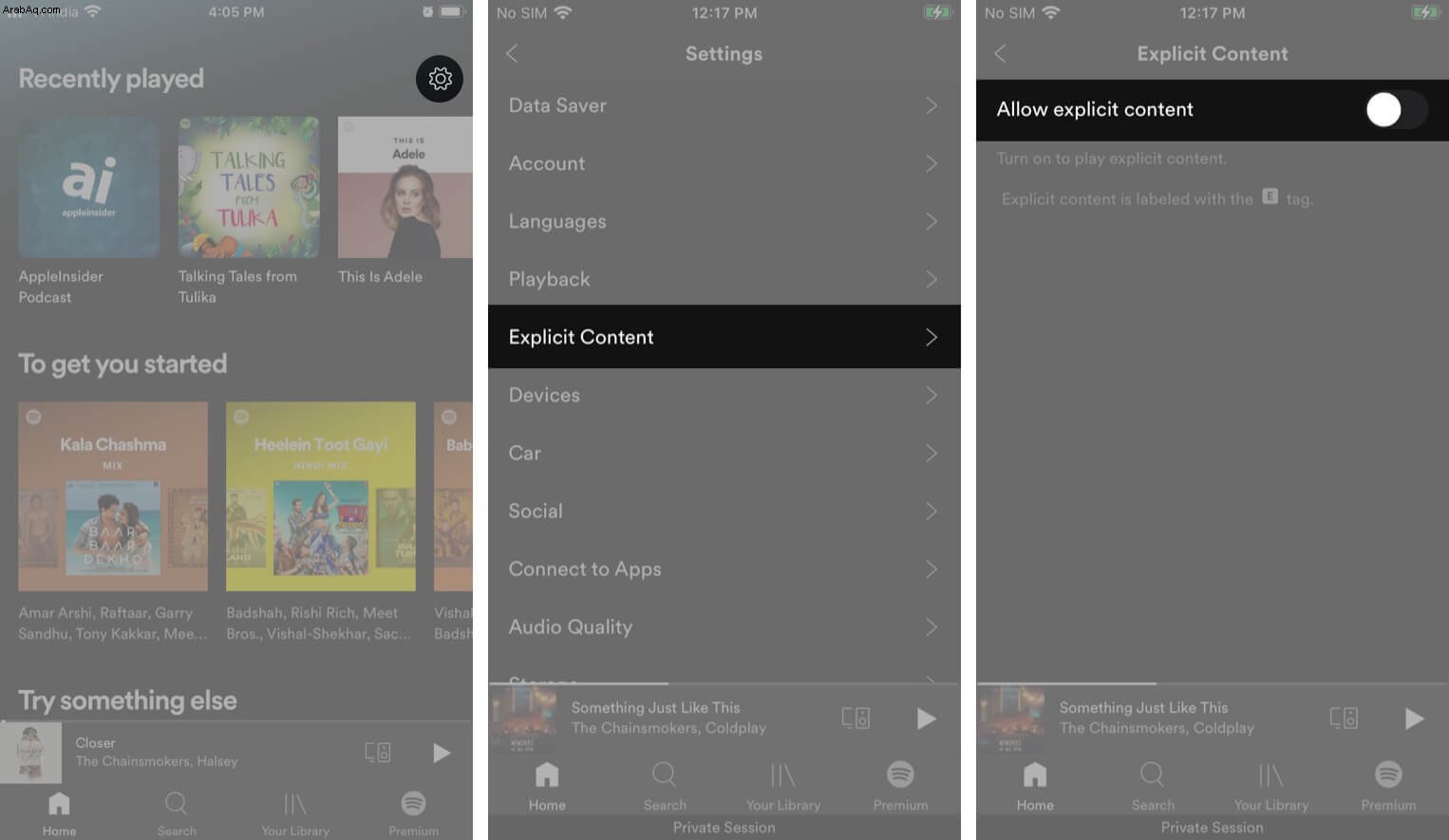
24. الاتصال بمكبرات الصوت
يمكنك تشغيل Spotify على الأجهزة المدعومة على نفس شبكة Wi-Fi مثل مكبرات الصوت أو أجهزة الكمبيوتر المحمولة أو الأجهزة التي تدعم تقنية Bluetooth / AirPlay مثل HomePod.
لاستخدامها ، انقر على رمز الأجهزة في شريط التشغيل الآن. بعد ذلك ، حدد الجهاز الذي تريد الاستماع إليه.
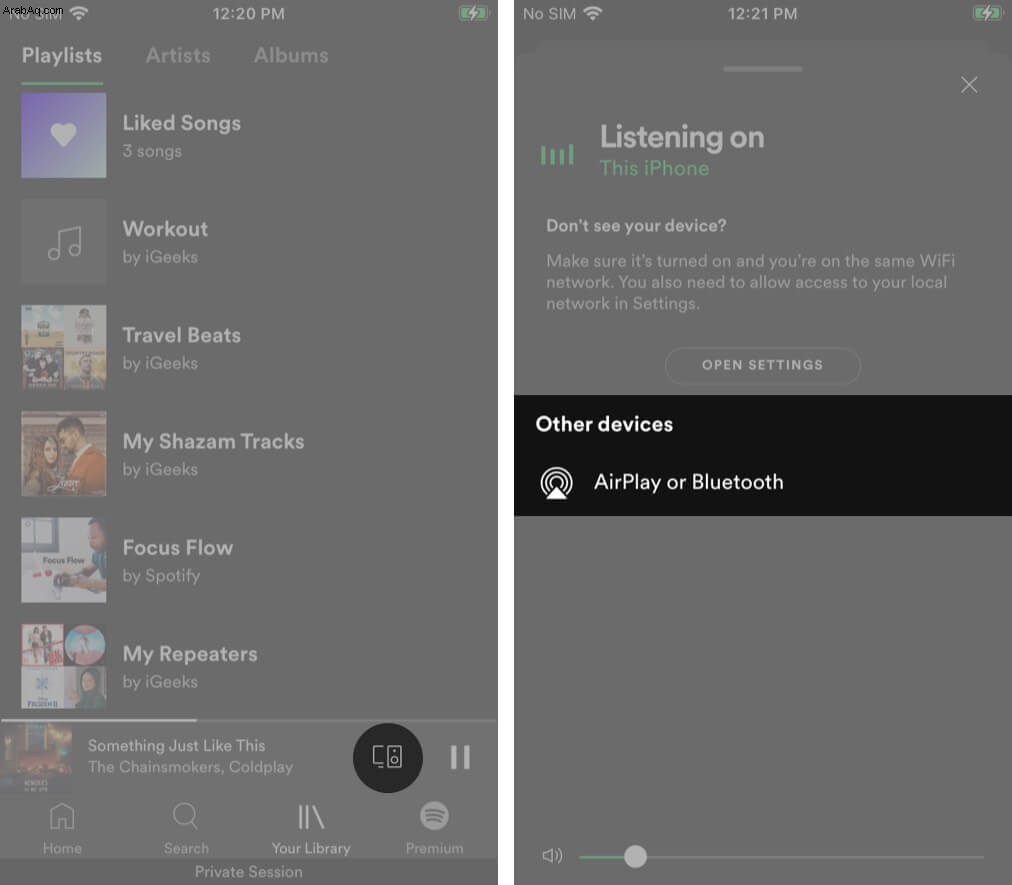
قد يتم توصيل بعض الأجهزة فقط إذا كان لديك حساب Spotify Premium.
25. ميزة Crossfade
تعمل ميزة التلاشي المتقاطع على دمج أغنية بأخرى ، لذلك لا يوجد توقف مؤقت بين المقاطع الصوتية. يتلاشى في الأغنية التالية بينما تنتهي الأغنية الحالية. يمكنك اختيار عدد الثواني التي تريد أن تتلاشى فيها. اذهب إلى الإعدادات → تشغيل → Crossfade واستخدم شريط التمرير لضبط الثواني.
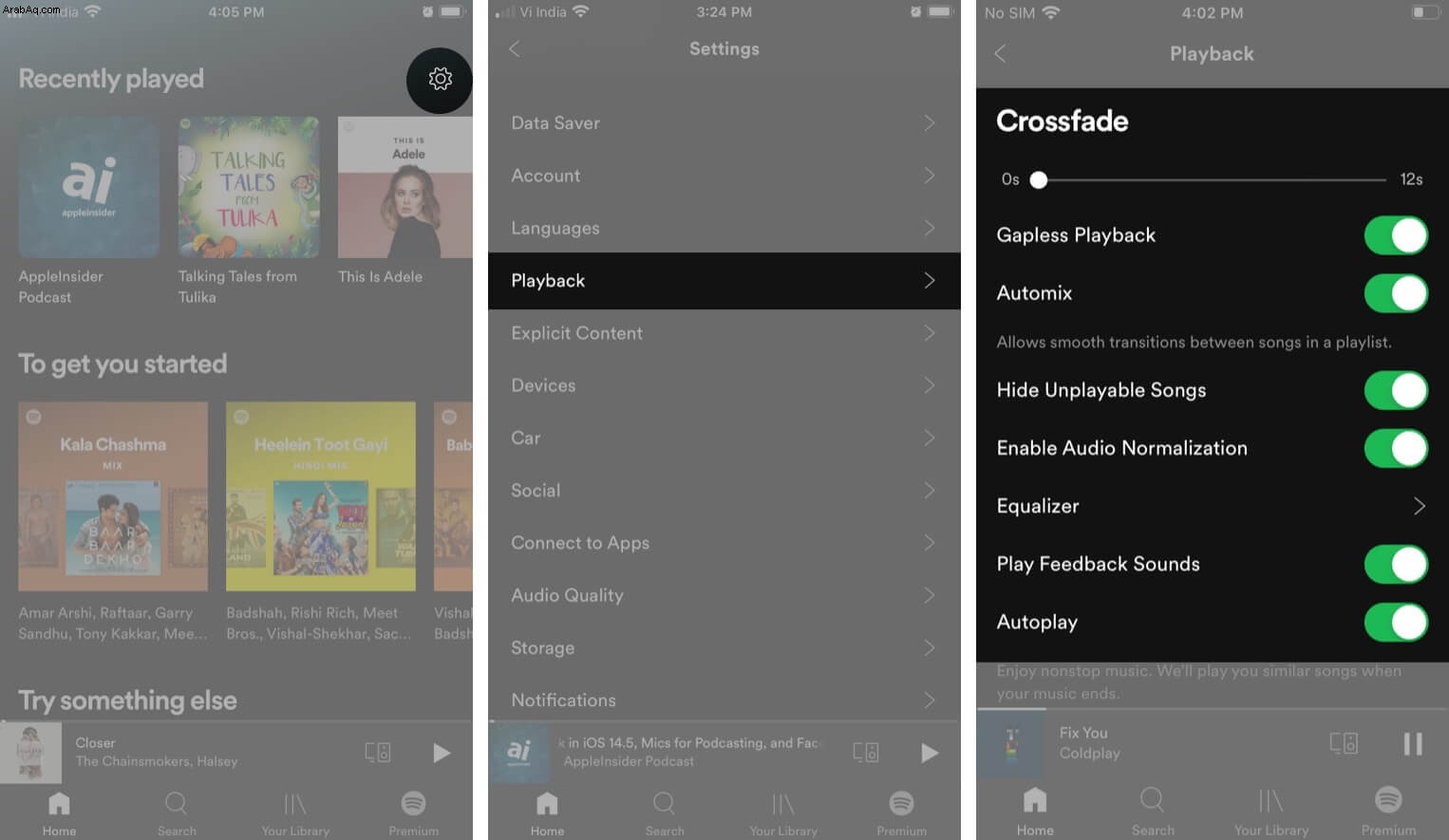
نصائح وحيل Spotify المتميزة
إذا كنت تريد تجربة خالية من الإعلانات على Spotify مع الكثير من الميزات الحصرية ، يمكنك التسجيل للحصول على حساب Premium. إذا كنت بالفعل مستخدمًا متميزًا ، فجرب هذه النصائح والحيل المميزة لـ Spotify.
26. راديو سبوتيفي
يقوم Spotify Radio برعاية الأغاني من أجلك بناءً على أي فنان أو ألبوم أو قائمة تشغيل أو أغنية من اختيارك. كما يتم تحديثه تلقائيًا من وقت لآخر لتحديث الأشياء.
ما عليك سوى النقر على رمز النقاط الثلاث بجوار ألبوم أو فنان أو أغنية ← حدد انتقال إلى الراديو .
27. Spotify Voice
يمنحك Spotify Voice وصولاً سريعًا وسهلاً إلى الموسيقى والبودكاست ومقاطع الفيديو المفضلة لديك. ما عليك سوى الضغط مع الاستمرار على رمز البحث لجعل Spotify يستمع إليك. بعد ذلك ، انطق طلبك بوضوح في ميكروفون هاتفك. على سبيل المثال ، قل:
- "تشغيل شيء أحبه."
- "تشغيل My Daily Mix."
- "تشغيل أحدث إصدار لـ Beyonce."
- "اقترح شيئًا."
- "تشغيل أحدث الأغاني."
28. استمع إلى Spotify في Uber
تعاونت Spotify و Uber للسماح لك بالاستماع إلى الموسيقى الخاصة بك على نظام الصوت في الكابينة الخاصة بك في أي وقت تتواجد فيه بالخارج. وإليك كيفية إعداده:
في تطبيق أوبر ، انتقل إلى ملفك الشخصي ← انقر على اتصال سبوتيفي → قم بتسجيل الدخول إلى حساب Spotify Premium الخاص بك.
الآن ، عندما يتم تعيين برنامج تشغيل لك ، سترى شريط الموسيقى في الجزء السفلي من شاشة أوبر إذا قام السائق بإعداد Spotify. يمكن أن يتيح لك ذلك تحديد ما تستمع إليه والتحكم فيه أثناء رحلتك.
ملاحظة: هذه الميزة متاحة فقط في مناطق محددة ويمكن استخدامها عند قيام السائقين بإعدادها. تحقق من موقع أوبر لمزيد من المعلومات.
29. جلسة المجموعة
هذه إحدى أحدث ميزات Spotify التي تخضع حاليًا للاختبار التجريبي. يتيح لكما الاستماع معًا في مجموعة في الوقت الفعلي ، مع تمتع كل فرد بالقدرة على التحكم في ما يتم تشغيله.
قم بتشغيل شيء ما واضغط على أيقونة الأجهزة الصغيرة على اليسار. ضمن بدء جلسة جماعية ، انقر على بدء الجلسة ← اضغط على دعوة الأصدقاء → حدد خيار مشاركة .
سيكون لدى الأشخاص الذين تدعوهم خيار الاستماع على أجهزتهم أو على جهازك (أثناء التحكم فيه من أجهزتهم).
هل حاولت هذه النصائح والحيل من Spotify حتى الآن؟
أي من هذه الميزات تحب استخدامها كل يوم؟ اسمحوا لي أن نعرف في التعليقات أدناه. وهل هناك أي نصائح وحيل أخرى من Spotify لم أذكرها بعد؟
اجعلهم يأتون لأنني أتطلع إلى معرفة المزيد عن هذا التطبيق.
يمكنك أيضًا الاستمتاع بقراءة:
- أفضل بدائل Spotify لأجهزة iPhone و iPad
- لا يعمل Spotify على iPhone أو iPad؟ كيفية اصلاحها
- ما هو Spotify Car Thing وكيفية الحصول عليه مجانًا؟
- كيفية حذف حساب Spotify الخاص بك من iPhone و iPad